Come modificare il numero di azioni che è possibile annullare in LibreOffice

Nei programmi LibreOffice, è possibile annullare un'azione dopo l'altra ... in un punto. Il numero predefinito di azioni che è possibile annullare è 100, ma tale numero è facile da modificare.
Il pulsante Annulla sulla barra degli strumenti consente di selezionare più azioni da annullare contemporaneamente, come illustrato sopra. La maggior parte delle persone non ha bisogno che molte azioni di annullamento vengano archiviate in memoria e le azioni di annullamento memorizzate per un documento vengono cancellate quando la si chiude comunque. Abbassare il numero di azioni che è possibile annullare può liberare memoria e migliorare le prestazioni di LibreOffice.
Per modificare il numero di azioni che è possibile annullare, si modificherà un'impostazione nelle preferenze di Configurazione avanzata. La maggior parte delle impostazioni nelle preferenze di Configurazione avanzata non sono disponibili nelle barre degli strumenti, nei menu o nella finestra di dialogo Opzioni.
NOTA: la finestra di dialogo Configurazione avanzata consente di accedere, modificare e salvare le preferenze di configurazione che possono danneggiare il profilo utente di LibreOffice. Alcune preferenze di Configurazione avanzata possono rendere instabile, incoerente o persino inutilizzabile il profilo utente di LibreOffice. Queste preferenze non modificano autonomamente i programmi di LibreOffice; tuttavia, dovresti fare molta attenzione quando apporti modifiche a queste preferenze.
Le preferenze di Configurazione Esperti sono accessibili tramite le opzioni del programma, quindi apri qualsiasi programma di LibreOffice, come Writer, e vai su Strumenti> Opzioni.
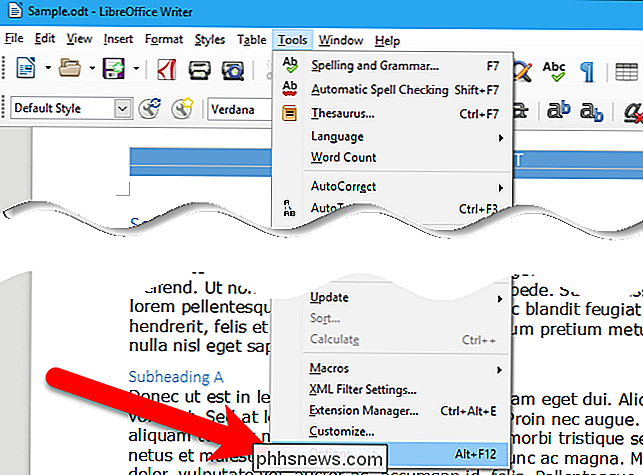
Nella finestra di dialogo Opzioni, fai clic su "Avanzate" sotto LibreOffice nella struttura ad albero sulla sinistra.
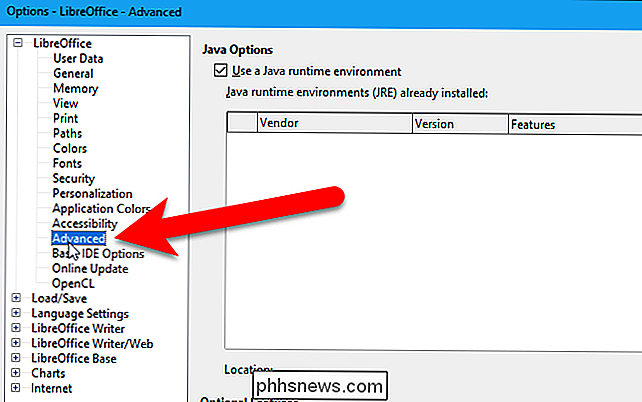
Sul lato destro della finestra di dialogo, verso la parte inferiore, fai clic su "Apri configurazione esperta".
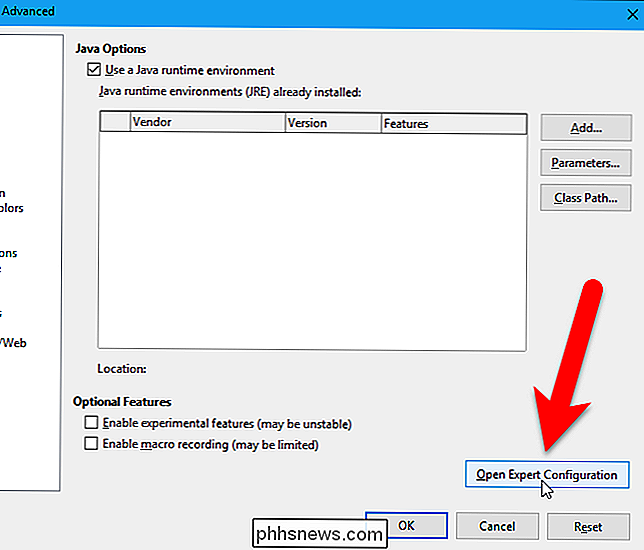
Nell'elenco delle preferenze su la finestra di dialogo Configurazione avanzata, fare doppio clic su "org.openoffice.Office.Common". Quindi, fai doppio clic sull'intestazione "Annulla" sotto org.openoffice.Office.Common e seleziona "Annulla" sotto quell'intestazione.
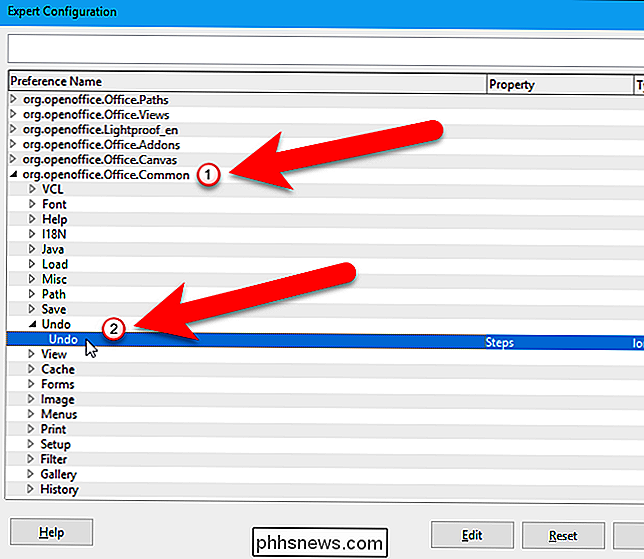
Come accennato, il numero predefinito di azioni di annullamento massimo è 100. Per modificare questo, fare doppio clic sulla riga Annulla selezionata o fare clic su "Modifica".
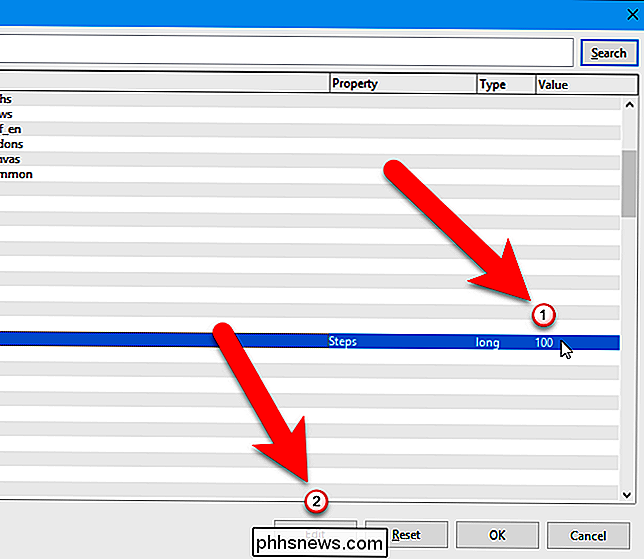
Modificare il numero nella casella "Valore" e fare clic su "OK". Abbiamo abbassato il valore a 50.
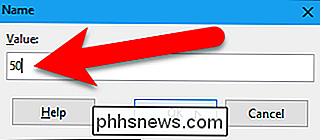
Fare clic su "OK" per accettare la modifica e chiudere la finestra di dialogo Configurazione avanzata.
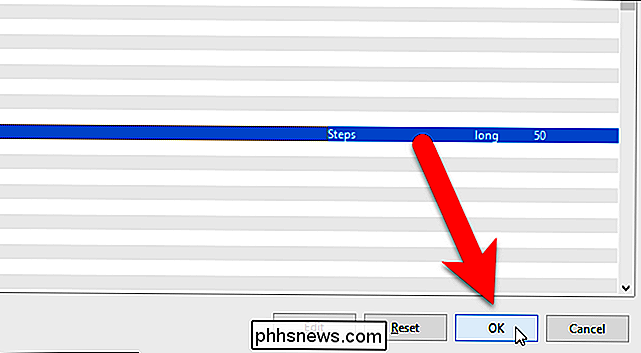
Si torna alla finestra di dialogo Opzioni. Fai clic su "OK" per chiuderlo.
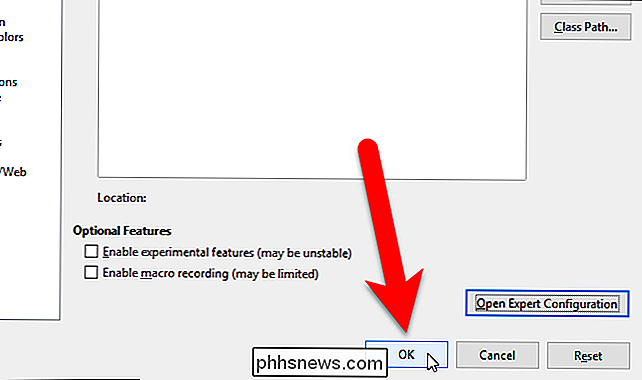
La memorizzazione delle azioni di annullamento ora utilizzerà meno risorse, ma potrai comunque annullare più azioni contemporaneamente.
Puoi accedere a tutte le preferenze di Configurazione avanzata in tutto il LibreOffice programmi. Alcune delle preferenze sono per programmi specifici, e alcuni si applicano a tutti loro. La preferenza "Undo" per la configurazione esperta è comune a tutti i programmi di LibreOffice, quindi cambiandola in un programma interesserà anche tutti gli altri programmi.

Come condividere l'accesso al tuo sistema di sicurezza Abode con altri membri della famiglia
Mentre puoi invitare altri utenti a condividere l'accesso al sistema di sicurezza Abode della tua casa durante il processo di installazione iniziale, ecco come accedere quella schermata se desideri invitare qualcun altro. Ci sono due modi per farlo: nell'app mobile Abode sul tuo smartphone o dall'interfaccia web sul browser web del tuo computer.

Come inviare file di grandi dimensioni tramite e-mail
Molti server di posta elettronica rifiutano di accettare allegati di posta elettronica di una certa dimensione. Mentre le dimensioni degli allegati non sono state al passo con i tempi, ci sono altri modi semplici per inviare a grandi file qualcuno via email. Anche se stai utilizzando un client di posta elettronica moderno, la dimensione dei messaggi è limitata.



